Edge浏览器可以为用户带来更加人性化的服务,还具有支持插件扩展、网页阅读批注等特殊功能,那么Edge浏览器隐藏分屏怎么做?下面就一起来看看吧。
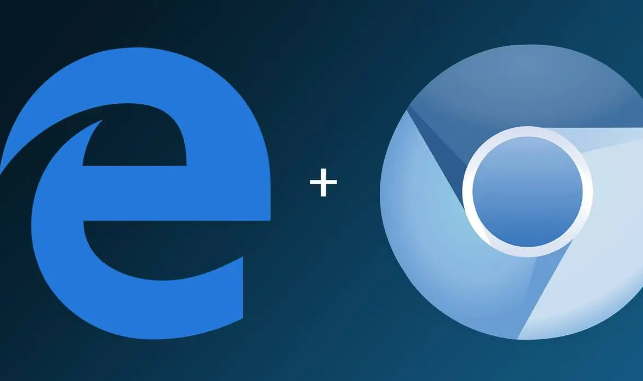
隐藏分屏步骤分享
1、首先,我们需要在电脑上将edge浏览器双击打开。
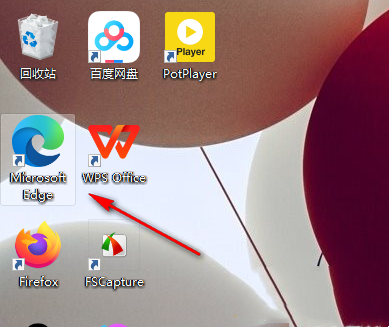
2、接着在主页面上方的工具栏中你可以查看到有一个分屏功能图标。
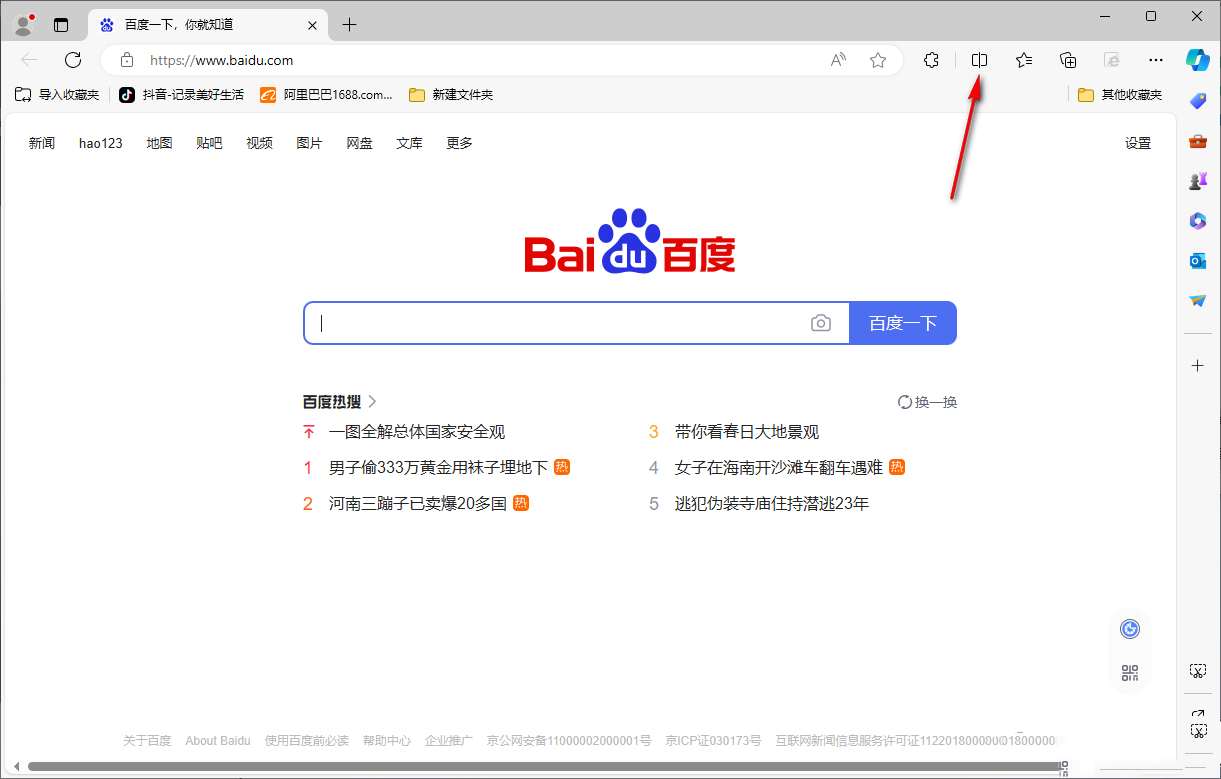
3、想要将该工具进行设置成隐藏的话,你可以将其进行右键点击一下,选择【在工具栏中隐藏】选项即可隐藏。
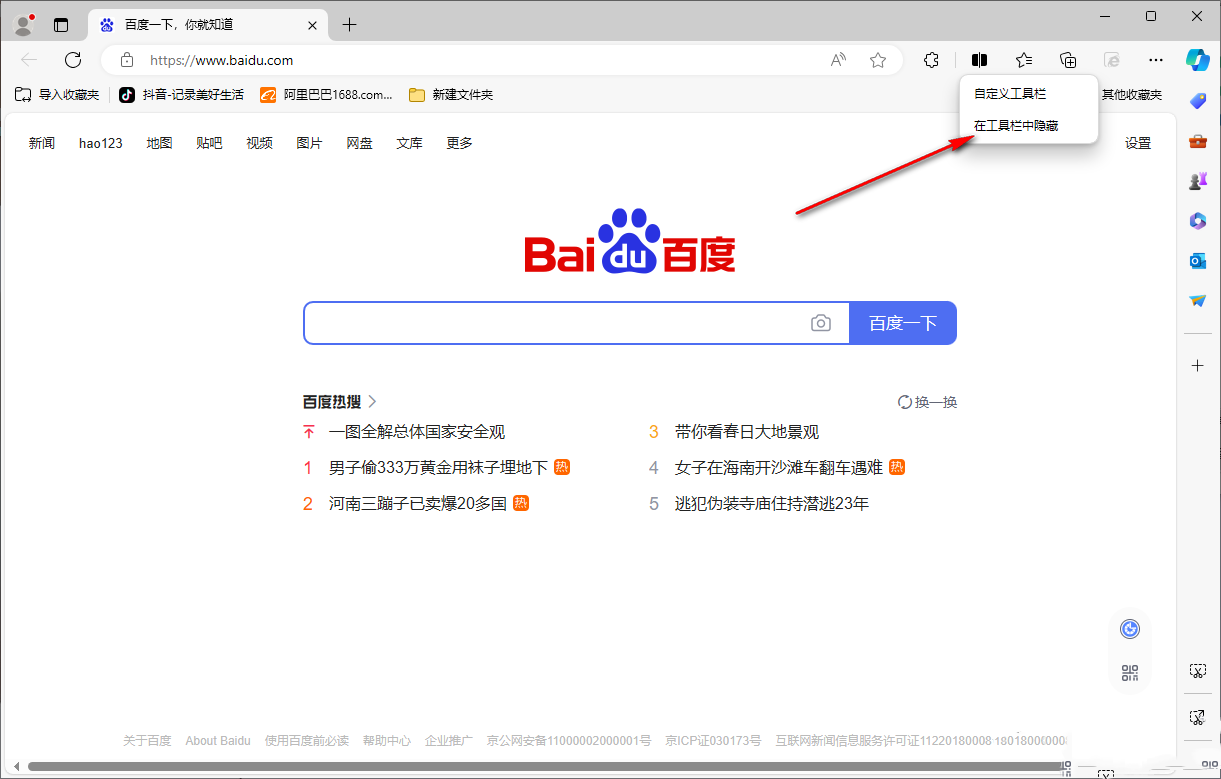
4、随后,我们就可以点击右上角的【…】图标,随后在打开的下拉窗口中,我们将【设置】选项进行点击一下进入。
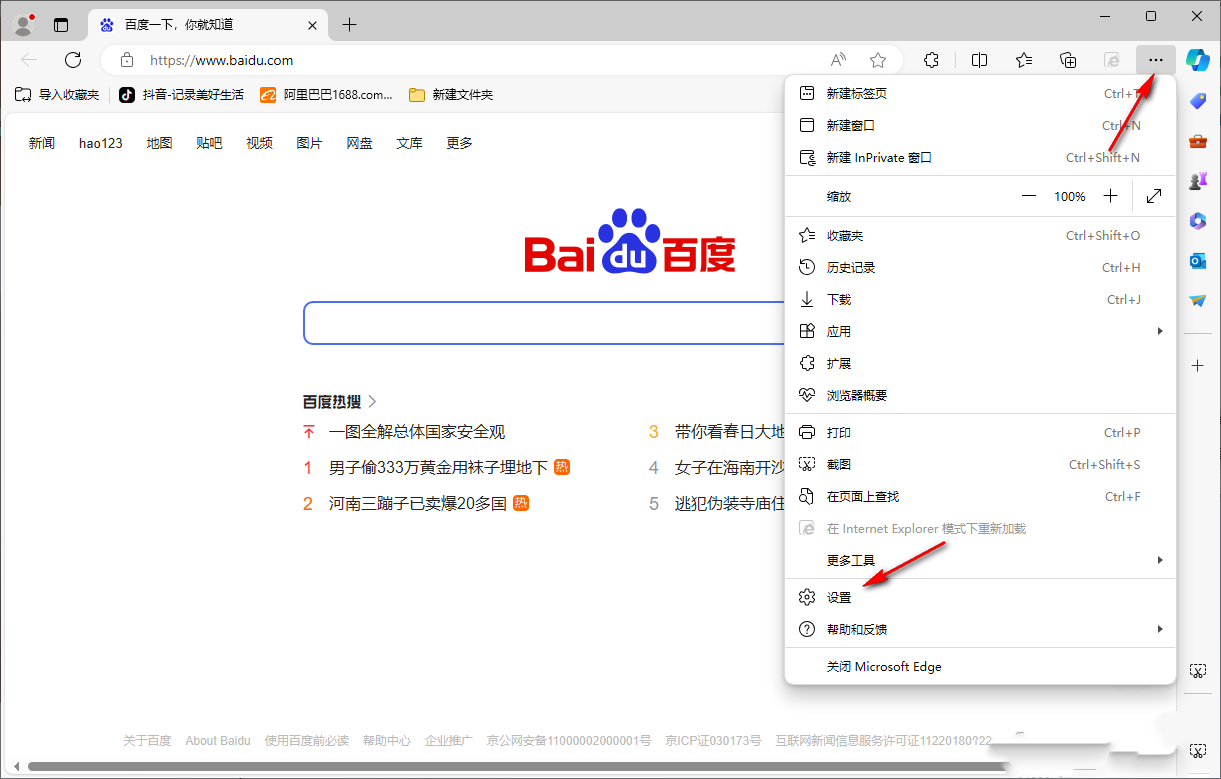
5、这时候,你可以在页面左侧的搜索框中输入【分屏】两个字,在页面的右侧滚动选项,找到【拆分屏幕】选项,将后面的选项点击关闭,那么刚刚工具栏中的分屏功能就隐藏了。
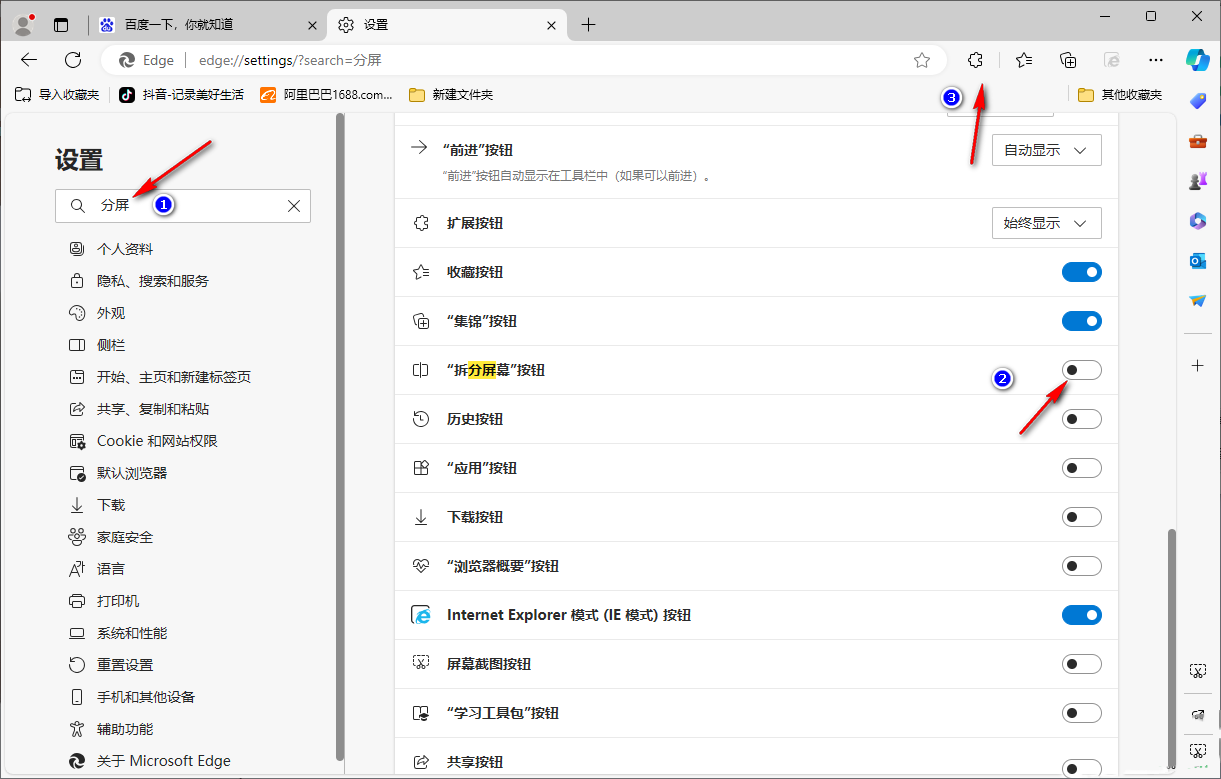
文明上网,理性发言,共同做网络文明传播者